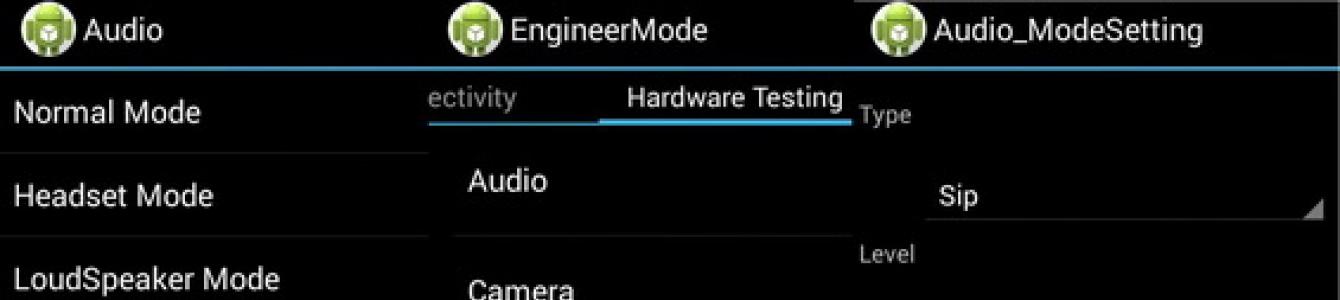Что сделать, чтобы смартфон зазвучал, как Hi-Fi стереосистема? Об этом и пойдет речь ниже.
Увеличение громкости звука телефона
В этом может помочь сторонний (не родной) плеер. Поищите и установите проигрыватель с расширенными возможностями настройки звука. Например, Poweramp имеет 10 полос в эквалайзере, что позволяет не просто увеличить громкость, а настроить звучание под себя.
Еще один 100%-ый способ сделать из небольшого «андроида» настоящую стереосистему - скачать в Google Play приложение Volume+. Приложение имеет раздельные графы настройки звука для Bluetooth гарнитуры, внешних динамиков и для наушников. Также здесь есть эффект «виртуальной комнаты», 20 степеней регулировки звука и 5 полос эквалайзера. Можно скачать как платную, так и бесплатную версию.
Увеличение громкости звонка Андроид
Это можно сделать на любом смартфоне, если более тщательно порыться в настройках. Обычно в пункте «Настройки вызовов» имеется несколько опций, позволяющих сделать звонок более громким. Например, в телефонах Samsung необходимо просто поставить галочку в пункте «Устранение шумов» и «Звонить громче в сумке». В HTC достаточно в настройках «Звук» поставить на максимальное значение громкость уведомления и включить режим «В кармане».
Улучшить качество звука на Android
Увеличение громкости часто сопровождается ухудшением качества звучания. С этим тоже можно бороться. Однако нижеописанный метод работает не на всех аппаратах. Не подходит он и для планшетов, которые не поддерживают функцию телефонного звонка.
Для улучшения звучания необходимо в наборе номера ввести *#*#3646633#*#*. В открывшемся меню Audio выбираем функцию «Normal Mode», а затем «Type=Sph». Меняем Level0 на Level6. После каждого выбора нажимаем Set, чтобы сохранить настройки.
Дополнительные материалы:
- Если вы фанатик hi-fi и у вас куча свободного места на диске в компьютере, выберите для импорта с CD формат Apple Lossless, чтобы воспроизводить музыку через стереоколонки. Но не […]
- Будет ли iPhone работать с аксессуарами для моего iPod? Возможно. Разъем для док-станции в iPhone тот же, что и в iPod, поэтому аксессуары для iPod, присоединяемые к этому разъему, […]
- Одна очень удобная утилита, которая должна быть у каждого - это программа, которая может извлекать аудио звук или фоновую музыку из домашнего видео, YouTube видео, или любого другого […]
- Используете ли вы Android? Если вы не используете Android, вы должны, по крайней мере за один раз, попробовать использовать устройство на этой операционной системе. Android является […]
Современные смартфоны нацелены на универсализм – в одном аппарате сочетаются качества, для которых еще пять лет назад потребовалось бы несколько разных. Но случается, что громкости встроенных динамиков оказывается недостаточно, и интересует это не только меломанов, а и простых пользователей, поскольку иногда просто невозможно услышать звонок на шумной улице.
В этой статье будут рассмотрены основные способы увеличения громкости динамика на устройствах Андроид.
С помощью стандартных возможностей системы
Для регулировки звука используются клавиши, расположенные на боковой грани. Иногда они могут просто заедать или применяться не в том интерфейсе, например, в некоторых приложениях боковые кнопки выполняют другие функции. Попробуйте установить громкость напрямую в настройках, выбрав пункт “Мелодии” или “Громкость” . Также в некоторых версиях меню открывается после нажатия клавиш регулировки.
Обратите внимание, что существует несколько профилей громкости на Андроиде:
- Звонок.
- Мультимедиа.
- Сообщения.
- Будильник.
- В зависимости от прошивки могут встречаться и другие.
При нажатии на регулятор настраивается лишь один из них, а другие остаются прежними, в частности, на рабочем столе изменяется громкость вызова, а в проигрывателе – музыки. Также может быть редактирован один из профилей звонка.
Через инженерное меню
Продвинутые пользователи могут попробовать , которое предоставляет расширенный список инструментов. Для каждого устройства комбинация входа отличается, уточнить ее можно на сайте производителя или в службе техподдержки, или прочитать нашу инструкцию, на Андроиде. Также в качестве альтернативного способа применяется утилита Mobile Uncle.
После успешного входа в это меню, в разделе Hardware Testing выберите пункт Audio и попробуйте незначительно увеличить громкость. Но помните, что слишком грубые настройки могут нанести вред динамику. Затем, проверьте получилось ли.

В случае неудачи не забудьте вернуться к предыдущим значениям.
С помощью специализированных программ
Самым популярным средством настройки работы динамиков является программа Volume+ . Она бесплатна и доступна для загрузки, но интерфейс, к сожалению, представлен лишь на английском языке.

Другой способ состоит в использовании эквалайзера. Хорошей функциональностью обладает программа jetAudio. Найдите пункт “Громкость” и повысьте настройки до максимума.
Последняя программа, рассмотренная нами, которую мы можем порекомендовать вам, работает в автоматическом режиме и не потребует никаких усилий от пользователя, но есть и существенный недостаток – эффект ощущается не на всех устройствах. Речь идет о приложении Volume Booster Plus . Скачайте, установите и нажмите на динамик в главном меню, запустится автоматическая оптимизация. Если звук не стал громче, то на вашем аппарате приложение не работает.

Важно помнить, что постоянное использование динамиков на максимальной громкости, тем более, если в параметры, установленные производителем, вносились изменения, способствует потере устройством своих качеств и ускоряет его поломку. Делать это нужно только в случае необходимости.
Также следует проигрывать только композиции в высоком качестве, поскольку на большой громкости особенно заметны помехи в звуковой дорожке, если же это не помогает исправить звучание, то причина в самом динамике, вероятно, он просто не справляется с такой громкостью, но можно попробовать сменить проигрыватель.
Аппаратные способы
Прежде всего, стоит определиться с задачей, помните, что ни один смартфон, даже самый громкий, не сможет заменить музыкальную аппаратуру, устроить с его помощью дискотеку не получится.
- Достигнуть действительно громкого звука можно с помощью переносных колонок, некоторые модели бывают очень компактными, их даже можно закрепить непосредственно на корпусе устройства, подключив через разъем 3.5 мм, правда, придется пожертвовать внешним видом.
- Можно приобрести внешнюю звуковую карту, работающую от интерфейса USB. Она меньше портит дизайн мобильного девайса, и почти не меняет его габаритов, но качественное устройство, способное существенно увеличить громкость, обойдется недешево, поэтому применяется такое редко и только на топовых моделях.
- Еще один способ заключается в законах акустики. При помощи специальной подставки для смартфона можно достигнуть увеличения громкости за счет отражения звуковых волн от поверхности. Но иногда не требуется даже этого, присмотритесь к тому, как вы держите устройство, если решетка заднего динамика перекрывается ладонью или пальцем, то достаточно их убрать, то же происходит, когда гаджет лежит на столе.
Диагностика неисправностей Андроида
Самая распространенная причина заключается в заводском браке. Динамик может изначально некорректно работать. Если у кого-то из знакомых есть смартфон такой же модели, то следует сравнить звучание. Тест нужно проводить только на одном треке в формате MP3 и в том же плеере с максимальным уровнем громкости, иначе результаты могут быть некорректны.
Когда одновременно присутствуют проблемы с громкостью наушников, то причина может заключаться в неисправности преобразователя мультимедиа или кодеков. Если с момента покупки не прошло двух недель, то устройство можно вернуть в магазин или заменить на другое.
Неполадки могут возникнуть и с программным обеспечением: иногда использование сторонних кодеков или плеера может решить проблему. Также звук конкретной песни может сильно отличаться, нужно скачивать треки в максимальном качестве, желательно в формате FLAC.
Если аппарат используется уже длительное время, а раньше проблем не наблюдалось, то причина может крыться в загрязнении решетки динамика . Аккуратно снимите заднюю крышку и проверьте, нет ли скопления пыли или грязи на ней. Если они присутствуют, то следует отключить аппарат и вынуть батарею. Далее, нужно бережно удалить мусор, используя влажную салфетку, и дать крышке немного высохнуть. Очистить передний динамик сложнее, поскольку грязь может проникать в отверстия. Для этого понадобится демонтировать корпус, в случае если это необходимо лучше обратиться в сервис.
Если это не помогло, то, возможно, динамики просто утратили былую мощность. Производители бюджетных моделей часто экономят на акустике, особенно актуально это может быть для планшетов. К сожалению, восстановить их уже не получится, можно произвести замену самого динамика на новый, или даже более мощный, но в таком случае нужно обратить внимание на совместимость. Проводить усовершенствование должен исключительно профессионал, в противном случае возможны повреждения, которые могут привести к полному выходу из строя звуковой карты.
Некоторые владельцы смартфонов жалуются на то, что им плохо слышно собеседника, музыка через динамик воспроизводится тихо. Существует несколько способов, как можно увеличить громкость динамика на Андроид. Качель громкости не является единственным возможным методом.
Владельцам смартфонов, которые с трудом различают слова собеседника во время разговоров, поможет информация, как увеличить громкость на Андроиде через инженерное меню. В нем можно отрегулировать громкость разговорного динамика, наушников.
Изначально инженерное меню скрыто от пользователей. Объясняется это тем, что оно необходимо только опытным владельцам смартфонов, которые полностью возлагают на себя ответственность за возможные проблемы с электронным устройством.
Инженерное меню доступно только для владельцев смартфонов на процессоре MediaTek. Для его активации существуют специальные коды, которые могут отличаться в зависимости от марки устройства.
Вводить коды требуется, как обычный номер или USSD запрос. Существует ещё один способ, как можно вызвать инженерное меню – использование специальных приложений.
- Наиболее популярное – MTK Engineering Mode.
- Существует ещё одно бесплатное приложение – “Запуск инженерного меню МТК”.
Выбор способа практически никак не отразится на алгоритме действий, как повысить громкость динамиков. После входа в инженерное меню требуется войти в раздел MTK Settings, затем выбрать Hardware Testing Audio. После этого откроется список, состоящий из 8 категорий. Из них 5 – это категории для увеличения или уменьшения громкости звуков.

- Нормальный режим. В нем телефон работает постоянно, когда к нему не подключено каких-либо периферийных устройств.
- Режим гарнитуры, его активация происходит при подключении колонок или наушников.
- Режим громкой связи, андроид начинает его использовать, когда к смартфону ничего не подключено и пользователь перешел в режим громкоговорителя при вызове.
- Режим наушников с громкой связью. Активация режима происходит, когда человек переходит в режим громкоговорителя с подключенными к электронному устройству наушниками.
- Громкость во время разговора. Его активация происходит, когда человек разговаривает с кем-то в обычном режиме и к телефону не подключены дополнительные устройства.
В любой из вышеописанных категорий при их выборе будет открыто несколько разделов.

- Микрофон.(Mic)
- Первый и, в некоторых смартфонах, второй слуховой динамик. (Sph, Sph2)
- Sid – изменять значения этого параметра не рекомендуется, в противном случае можно достичь эффекта, когда человек во время разговора будет слышать себя, а не собеседника.
- Регуляция мультимедиа. (Media)
- Регуляция степени громкости входящих звонков. (Ring)
- У некоторых смартфонов имеется настройка громкости радио. (FMR)
Примеры
Например, если собеседник вас практически не слышит – необходимо увеличить громкость микрофона.
Для этого выбираем Mic и максимальный Level, который обозначает максимальный шаг качели громкости, затем изменяем значения в разделе Value, тем самым увеличиваем громкость микрофона. После этого жмем Set. Если появилось окно Setting success, значения были изменены и можно их тестировать.

Если же у человека смартфон не отличается высокой громкостью входящих вызовов, необходимо проделать следующие действия. Потребуется зайти в инженерное меню электронного устройства, перейти в раздел Audio, затем перейти к LoudSpeaker и выбрать значение Ring. После этого для каждого шага качели громкости необходимо повысить значения. Не рекомендуется ставить самое максимальное, например, при максимуме в 160, желательно установить не больше 156. В противном случае динамик при звонке будет издавать хрипы и шумы.
В заключение
После любых изменений значений Value не забывайте про кнопку Set, в противном случае действия не будут зафиксированы и применены. Также некоторые смартфоны после применения новых настроек требуется перезагрузить и только потом тестировать новые значения.
Перед какими-либо изменениями опытные пользователи смартфонов рекомендуют переписать стандартные значения. Это позволит вернуть все на свои места в случае неудачной настройки громкости смартфона.
Если статья была вам полезна, не забудьте добавить в закладки (Cntr+D) чтоб не потерять и подпишитесь на наш канал !
Далеко не все Android-смартфоны могут похвастаться громкими динамиками. Причем их звучание зависит не только от качества и размещения на корпусе устройства, но и от того, что производители намеренно занижают максимальную громкость в пользу безопасности для слуха и самих динамиков. Если вас это не устраивает, существует несколько способов обойти ограничение и увеличить громкость на Android.
Пропускаете важные звонки, когда находитесь в общественных, шумных местах, плохо слышите собеседника в наушниках, а видео и музыка проигрываются очень тихо? Из этой инструкции вы узнаете как регулировать громкость в настройках, повысить ее через специальное приложение, инженерное меню или отредактировав системный файл, если получены root права .
Начиная с Android 6.0 во всех прошивках есть раздельная громкость для мультимедиа, звонка и будильника. Когда вы регулируете ее при помощи клавиш, в то время, как на телефоне открыты настройки, главный экран, меню и т.д., изменяется только громкость рингтона. Поэтому, включив игру, музыку или видео, медиафайлы будут проигрываться тихо, если для них не выставлен высокий уровень громкости.

Так что если звонок слышно хорошо, а мультимедиа нет, при помощи кнопок повысьте громкость когда работает плеер , радио , YouTube либо запущена игра.

Второй способ изменить уровень громкости: нажмите на клавишу регулировки громкости, щелкните по стрелочке справа и установите значения для каждого ползунка.

Также отрегулировать громкость можно в меню «Звук » в настройках.

Данное приложение не сможет увеличить уровень громкости выше рекомендованного значения, установленного производителем, зато при помощи него можно регулировать громкость мультимедиа, будильника, рингтона и уведомлений.

Просто откройте Volume Booster и установите ползунки для каждого параметра. Чтобы выставить максимальную громкость для всех категорий, щелкните на кнопку «BOOST ».
В Android 8.0 также необходимо разрешить программе изменять системные настройки.

Volume Booster GOODEV – одно из немногих приложений, которые реально увеличивают громкость звука. Программа совместима с Android 4.0 и новее, но не работает на Android 4.2.1-4.3.
При первом запуске приложения появится предостережение, что высокая громкость может навредить слуху и динамикам устройства. Если вы согласны с тем, что действуете на свой страх и риск, нажмите «ОК ».

На главном экране отображается ползунок, регулирующий усиление звука. По умолчанию его максимальное значение составляет 60%. При том, что разработчик уже ограничил его, он рекомендует использовать усилитель громкости не более чем на 40%.

Если вам недостаточно 60%, измените максимальный уровень усиления в настройках приложения. Там же можно включить отображение системного регулятора громкости.


Также стоит сказать, что Volume Booster будет работать не на каждом смартфоне, даже если установлена подходящая версия Android. Программа тестировалась на Xiaomi Mi A1, Redmi 4X, Samsung Galaxy S4 и LG G4. На двух последних не было замечено усиления звука.
Как увеличить громкость звука через инженерное меню (на смартфонах с процессором MTK)
Во всех телефонах и планшетах, работающих на чипах MTK (Mediatek), есть инженерное меню, через которое можно повысить громкость звука. Чтобы в него попасть, введите в номеронабирателе один из : *#*#3646633#*#* или *#*#83781#*#* .

Чтобы перейти в инженерное меню на планшете, установите любой понравившийся dialer («звонилку») . Либо загрузите приложение MTK Engineering Mode и в главном меню нажмите «MTK Settings ».

Делая свайпы в левую сторону, перейдите во вкладку «Hardware Testing » и выберите «Audio ».

Чтобы настроить громкость динамика, откройте «Normal Mode », наушников – «Headset Mode ».

В поле «Type » раскройте меню и выберите параметр «Media », отвечающий за громкость мультимедиа.

Если нужно улучшить звучание разговорного динамика, щелкните на «Sph ». Для настройки громкости входящего вызова вернитесь в раздел «Audio », перейдите в «LoudSpeaker Mode » и в поле «Type » выставьте «Ring ».

В следующем пункте выберите «Level ». Обычно у параметров «Media » и «Ring » 15 уровней: от «Level 0 » до «Level 14 » – каждый отвечает за одно деление при регулировке громкости.

В поле «Value » для каждого уровня выставлено стандартное значение. Повысьте его на 10-15 пунктов и нажмите «Set » справа от «Value », чтобы сохранить изменения. Например, если установленное производителем значение для «Level 5 » составляет 112, поменяйте его на 120-125.

В поле «Max Vol » для всех уровней установлено одинаковое значение. Его стоит повысить до 150-155. Каждый раз после внесения изменений нажимайте «Set ». Затем переходите к настройке следующего «Level ».

В конце перезагрузите Android, чтобы новые настройки вступили в силу.
В большинстве прошивок есть системные файлы mixer_path.xml , mixer_paths_mtp.xml и другие, отредактировав которые, можно увеличить максимальный уровень громкости на смартфоне. Эти файлы находятся по пути system/etc и чтобы их изменить, нужно получить root права и предоставить root доступ файловому менеджеру.

В зависимости от производителя, устройства и версии Android, необходимо редактировать разные файлы и разные строки в них, поэтому ищите информацию по конкретной модели на специализированных форумах. К примеру, на Xiaomi Redmi 4 нужно вносить следующие правки в файлах mixer_path.xml и mixer_paths_mtp.xml (откройте изображения в полном размере, если не видно).


Это были все рабочие способы увеличить громкость звука на Android.
Открытие бизнеса

Где можно и где нельзя работать после туберкулеза Где можно работать после
Форекс

Направления повышения эффективности использования собственного капитала На базе двигателя с плоским печатным якорем разработаны изделия для автомобильной промышленности
Банки